特集
インフォメーション


▼サイドボタンと音量ボタンを同時押しする
▼サイドボタンを5回押して緊急SOSの画面にする
iPhone8/8 Plusまでの端末では「スリープ/電源ボタン」という名称でしたが、iPhone Xでは「サイドボタン」という名称に変わりました。

主にiPhoneをロック状態にしたり、長押しすると電源をオフにするなどの機能がありますが、サイドボタンと音量ボタン(上げる/下げるのいずれか)を数秒間同時押しすることで、iPhoneの電源オフや緊急SOS、メディカルIDの表示ができます。
この画面が表示されたあとにキャンセルをタップすると、パスコードの入力画面になります。この方法を使うことで、Face IDを一時的にオフにして、パスコードでの認証ができるようになります。
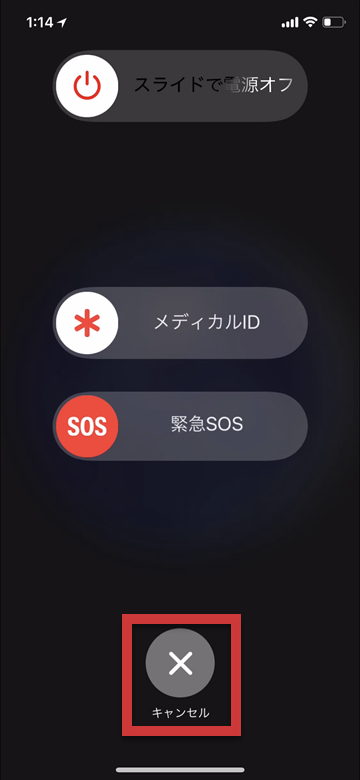
iOS11以降を搭載するiPhoneで利用できる新機能「緊急SOS」の呼び出しでも、Face IDを一時的にオフにすることができます。
しかし緊急SOSを、サイドボタンを5回押した際に自動で通報する設定にしていると、5回押すとすぐに緊急通話がかかってしまうため、あらかじめ設定アプリで自動通報をオフにするか、サイドボタンと音量ボタンの同時押し方法を利用しましょう。

--PR--
[公式] - iPhoneの購入や予約はオンラインで確実に!